重置手機後被卡在 FRP(出廠重設保護)畫面,卻又忘記 Google 帳號密碼,這樣的情況會令人相當苦惱。幸好,你可以使用 gsmneo frp 工具來解決。這是一款免費且簡單的 FRP 繞過工具,而且不需要電腦即可使用。
本篇教學將帶你一步步了解 gsmneo frp 如何運作,並推薦幾款好上手的替代方案。無論你是第一次接觸這類工具,還是需要快速解鎖,我們都能幫助你在幾分鐘內解除 Android 手機的鎖定。
第1部分:什麼是 GSMNeo FRP?
GSMNeo FRP Bypass 是一款免費工具,專為 Android 用戶設計,用來在重設手機後、忘記 Google 帳號密碼的情況下解鎖手機。FRP(出廠重設保護)是 Google 設計的一項安全功能,能防止他人在未授權情況下使用你的手機。但如果你是機主卻無法登入,gsmneo frp 工具就能幫你繞過驗證,不用電腦也能完成。
它支援多種熱門品牌,如 Samsung(三星)、Huawei(華為)、Xiaomi(小米)等,適用 Android 5 至 Android 13 版本,並提供多種解鎖方式,讓你更快恢復裝置使用權。
1. GSMneo FRP 工具的主要功能
- 無需輸入 Google 帳號或密碼即可跳過帳戶驗證
- 相容多種 Android 品牌,包括 Samsung、Xiaomi、Huawei、Oppo、Vivo 等
- 可直接在手機操作,不需連接電腦
- 可從官方網站免費下載 APK 安裝檔
- 不需 root 手機,不會影響保固
- 提供多種繞過方式,支援 Android 5 至 Android 13
- 內建捷徑功能,加快進入設定選單
- 附簡單步驟教學,適合一般非技術用戶使用
2. 優缺點分析:使用 GSMneo FRP 的評估
優點
- 完全免費,無需付費
- 無需電腦,即可操作解鎖
- 支援多種 Android 品牌與型號
- 步驟簡單,適合新手使用
- 無需 root,減少手機損壞風險
- 提供多種解鎖方案,提高成功率
缺點
- 僅支援 Android 13 以下版本
- 若從非官方來源下載,可能存在安全風險
- 部分方法需暫時停用 Google Play 服務
- 若用於他人裝置,可能涉及法律與道德問題
- 依賴系統漏洞,無法保證長期有效
第2部分:快速入門 — 如何使用 GSMNeo FRP 工具繞過 FRP 鎖
繞過 FRP(出廠重置保護)在新版 Android 系統上並不容易。gsmneo frp bypass 方法較適用於舊版 Android 裝置,操作過程需謹慎以避免錯誤。此工具最大的優勢是無需電腦即可使用,但對新手來說設定流程略為複雜。特別是在 Android 14 或更新版本上的成功率有限,且下載 APK 時務必選擇可信來源以保障安全。
以下是使用 gsmneo frp apk 解鎖手機的步驟:
- 啟用 TalkBack 首先,將手機連接 Wi-Fi。在歡迎畫面時,請同時長按音量增加與減少鍵,這將啟用 TalkBack(無障礙輔助功能)。
- 進入 Chrome 在螢幕上畫出倒「L」形,將開啟 TalkBack 選單。透過此選單開啟 YouTube,接著點選「我的帳戶 > 設定 > 關於 > YouTube 服務條款」,將自動導向 Chrome 瀏覽器。
- 前往 GSMNeo 官方網站 在 Chrome 中搜尋 GSMNeo FRP 工具的官方網站,這裡提供解鎖所需的 APK 工具與資源。
- 下載 APK 從網站下載可靠的 FRP 繞過 APK,例如 TechnoCare 或 FRPbypass。這些應用程式能協助跳過 Google 驗證畫面。
- 允許安裝應用程式 進入手機的「設定 > 應用程式 > 特殊應用權限 > 安裝未知來源應用程式」,並允許 Chrome 或檔案管理器安裝非 Play 商店的 App。
- 安裝檔案 前往下載資料夾找到 gsmneo frp apk 檔案並執行安裝。
- 開啟 App 並繞過 FRP 啟動剛剛安裝的應用程式,依照畫面指示操作(依裝置型號與 Android 版本可能略有不同)。大多數情況下,會要求你新增一組 Google 帳號。完成後重新啟動手機並完成設定。
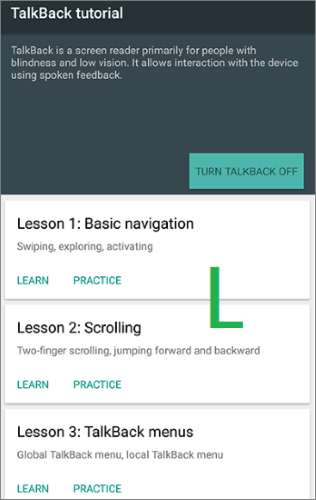
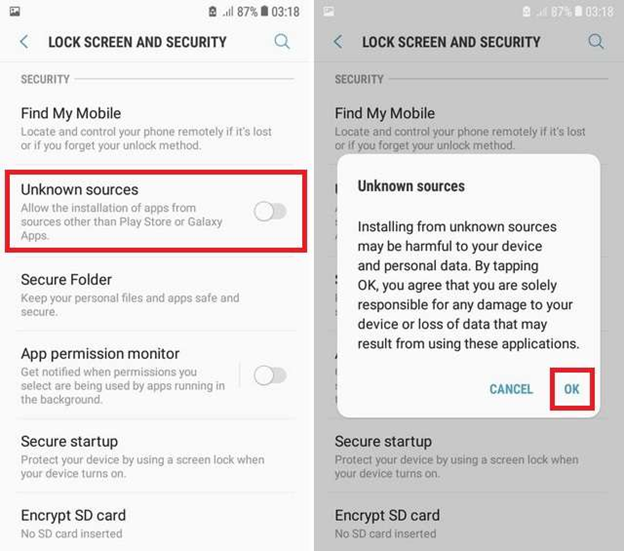
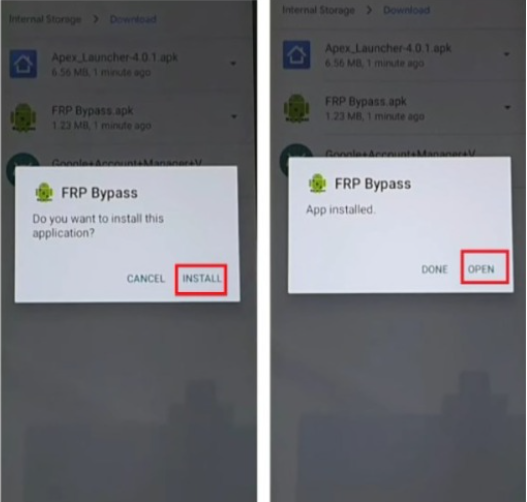
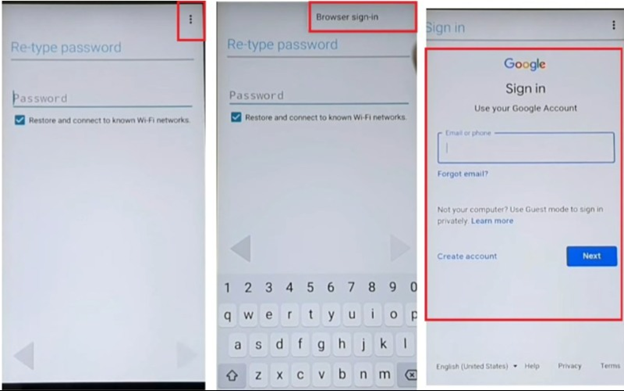
第3部分:嘗試 4uKey 一鍵解鎖 FRP——最值得信賴的 GSMneo FRP 替代方案!
GSMNeo FRP 工具對部分使用者有效,但整體來說速度慢、操作複雜,而且僅支援較舊版本的 Android 裝置。過程涉及像是 TalkBack 操作、安裝 APK 等步驟,對新機型來說常常無法成功繞過。
這時候,Tenorshare 4uKey for Android 就是更輕鬆的選擇。它能在幾個簡單步驟內快速解除 FRP 或螢幕鎖定,不需 TalkBack、不用安裝 APK、更無需 Root。操作快速、資料安全,並完整支援 Android 16。4uKey 相容 Samsung、Xiaomi、Vivo 等主流品牌,操作介面直覺,繞過 FRP 即時完成。
為什麼選擇 4uKey for Android 作為最佳 FRP 解鎖工具?
- 無需 Root: 你不需要 Root 手機或更動系統設定,使用起來更安心。
- 一鍵解除 FRP 鎖定: 只需連接手機、點幾下就能解鎖,無需 TalkBack 或 APK 技巧。
- 新手也能輕鬆操作: 步驟簡單明瞭,畫面會引導操作,不用是資安高手也能完成。
- 完善技術支援: 有問題可透過 Email 或即時線上客服取得協助。
- 支援最新 Android 裝置: 從 Android 11 到 16 都支援,Samsung、Xiaomi、Vivo、Huawei 等品牌皆可使用。
如何使用 4uKey 這款最佳 Android FRP 工具來解除 Google 帳號鎖定?
- 下載並安裝 Tenorshare 4uKey for Android 軟體,然後啟動程式。
- 透過 USB 連接被鎖住的 Android 手機至電腦,主畫面中選擇「移除 Google 鎖定(FRP)」。
- 選擇對應的 Android 系統版本後,點選「開始」。
- 依照螢幕上的逐步提示操作。工具會自動協助開啟 USB 除錯,或檢查裝置設定。
- 一切就緒後,4uKey 將自動開始解鎖程序,整體過程僅需幾分鐘。

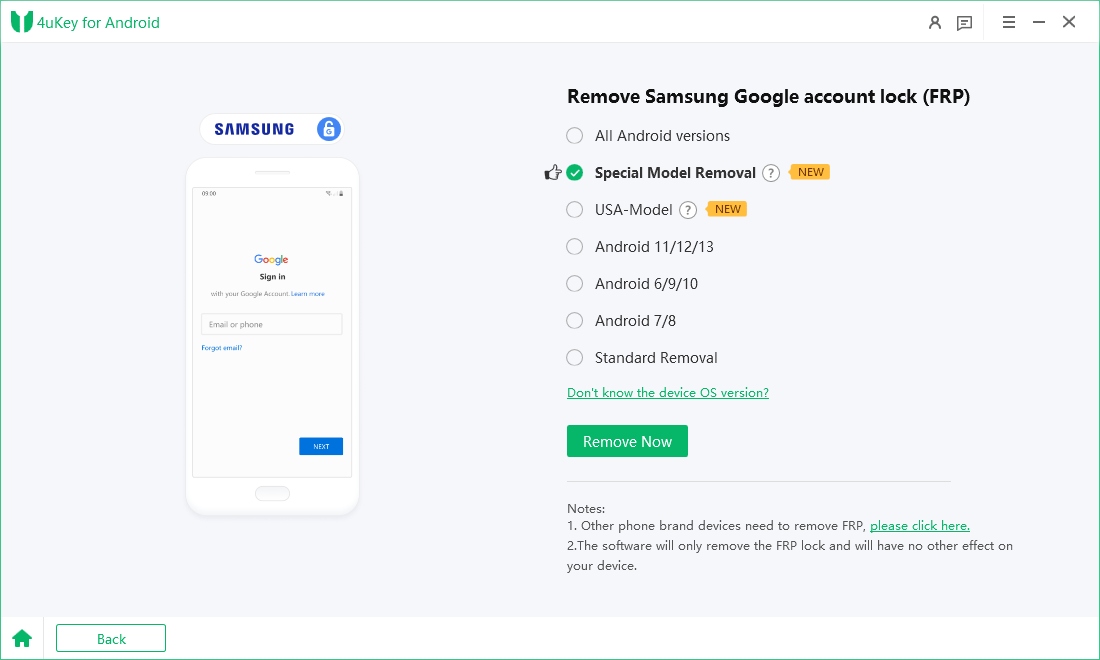


第 4 部分:關於 GSMneo FRP 的常見問題
問題 1:我的手機上的「FRP」是什麼意思?
FRP 是出廠重設保護(Factory Reset Protection)的縮寫。這是 Android 手機內建的安全機制,當手機被重設時,必須輸入原本綁定的 Google 帳號才能使用,以防止他人盜用。
問題 2:使用 GSMneo FRP 工具安全嗎?
它有可能會成功,但並不是百分之百安全。若從不明網站下載 APK,可能會造成手機受損,甚至在操作過程中暫時關閉部分 Google 功能。
問題 3:繞過 FRP 合法嗎?
只要你擁有該裝置並有權限進行解鎖,這在法律上是被允許的。不過,若是在未經允許的情況下解鎖他人裝置,則屬於非法行為。
結論
若你使用的是舊版 Android 裝置,GSMneo FRP 工具有時或許能派上用場,但操作繁瑣,且在新版手機上常常會失敗。若你想找一個更簡單快速又穩定的方式,我會推薦 Tenorshare 4uKey for Android。它無需繁雜步驟、不需 root,也不需安裝 APK,就能快速安全地移除 FRP 鎖定。










